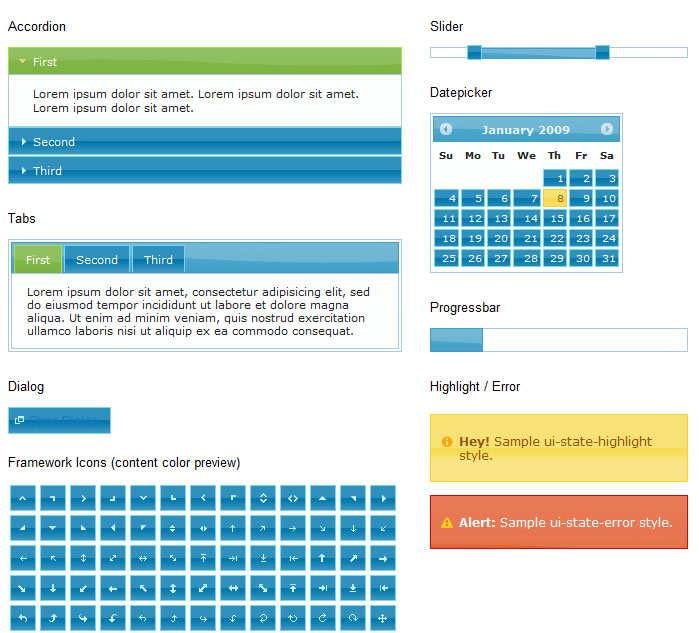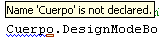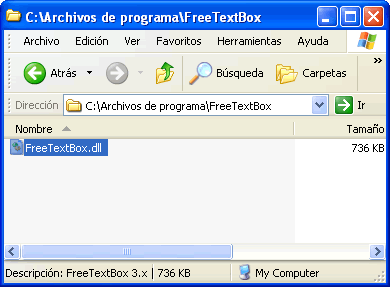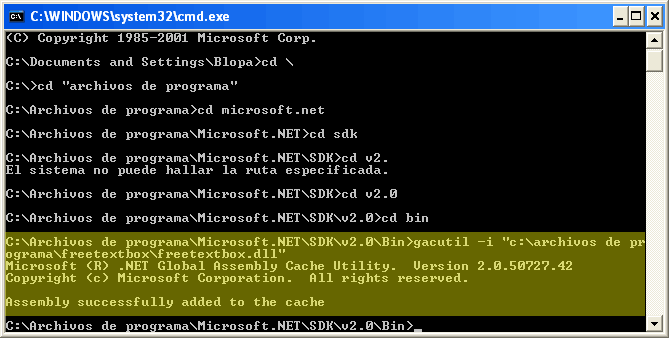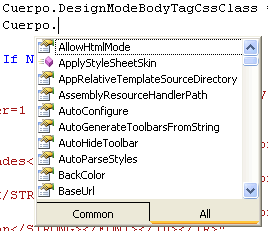“localStorage” es una mejora de las “Cookies”, te permite almacenar y leer información en el navegador, sin tener que enviarse necesariamente al servidor. Es muy útil si necesitas guardar datos que vas a estar utilizando continuamente, por ejemplo, con plugins de jQuery: “data grids”, selectores de opciones, guardar el estado de un menú, etc. El tamaño máximo que puedes guardar utilizando “localStorage” son 10MB.
Es muy fácil de utilizar, para crear una variable hazlo así:
localStorage.setItem("Numero", 11);
localStorage.setItem("Nombre", "Checo Pérez");Si quieres saber si una variable ya está establecida, utiliza:
if (localStorage.getItem("Numero")) {
//Haz algo aquí
}Para obtener el valor de una variable:
var elNombre = localStorage.getItem("Nombre");
var elNumero = parseInt(localStorage.getItem("Numero"));Para eliminar una variable:
localStorage.removeItem("Nombre");Ahora bien, si estás usando objetos, entonces necesitas primero guardarlos como Json. Hazlo así:
var miObjeto = { Nombre: "Checo Pérez", Numero: 11, Pais: "México", Activo: true };
//Para colocar el objeto en localStorage
localStorage.setItem("Piloto", JSON.stringify(miObjeto));
//Para leer el objeto Json
var piloto = JSON.parse(localStorage.getItem("Piloto"));
//Para leer las propiedades:
var nombre = piloto.Nombre;
var numero = piloto.Numero;
var pais = piloto.Pais;
var activo = piloto.Activo;Espero que te sirva.